系統預設有二組LDAP過濾規則及屬性可供使用,一是Openfind提供的objMail2000.schema;另一則用於連結Microsoft Active Directory。除此之外,也可以不選用預設值,而按照您的LDAP server所使用的schema,填入對應的過濾規則和屬性。
l
使用Mail2000 LDAP Schema
1. 請進入「帳號管理 > 群組管理」點選該網域的「修改群組類型」按鈕;「群組類型」選擇 LDAP;並點選「使用Mail2000 LDAP schema (objMail2000.schema)」。
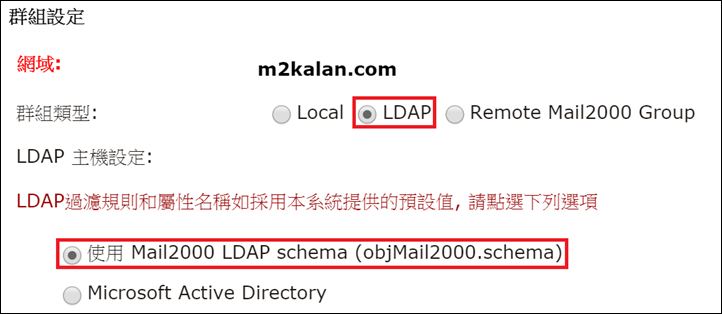
2. 填妥LDAP相關設定:主機位址、埠號、Base DN、LDAP使用者DN和LDAP使用者密碼。而下方各過濾規則和屬性,系統會自動填入(Mail200 LDAP Schema)。設定完畢後,請按「確定」鈕,儲存設定。
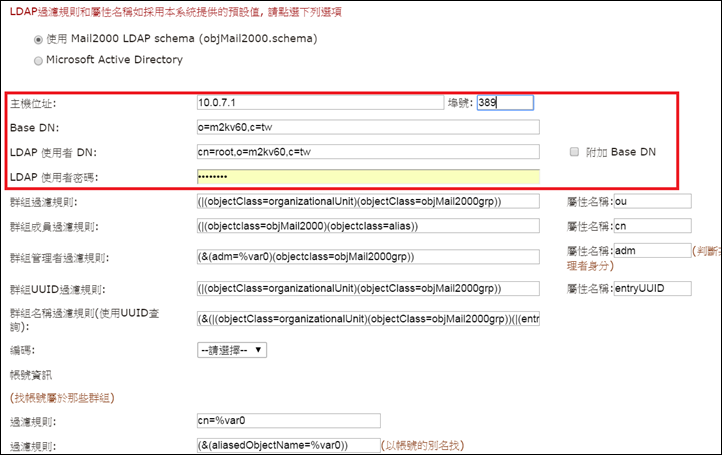
3. 回到網域群組表列,請點選該網域,即可看到整合成功後的網域連結,點選進去後即可檢視群組架構。
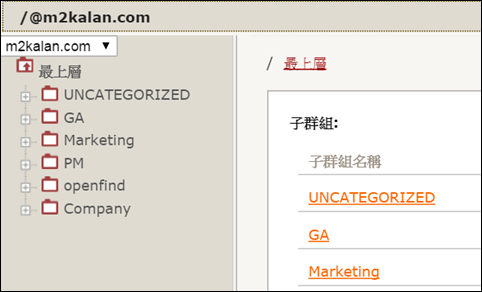
l
注意事項:
1. 為了讓LDAP server上所設定的群組架構落實到MailGates,建議該網域所在之郵件主機類型的「使用者帳號目錄伺服器類型」和「群組類型」使用同一組設定值。如此,該網域的使用者登入MailGates時,MailGates才能透過LDAP的查詢回應,正確地判斷登入帳號是否為群組管理者身份。
l
整合Microsoft Active Directory
1. 進入「帳號管理 > 群組管理」點選欲修改的網域群組【修改群組設定】,【群組類型】選擇LDAP;並點選【Microsoft Active Directory】。
2. 填妥LDAP相關設定:主機位址、埠號、Base DN、LDAP使用者DN和LDAP使用者密碼,而下方各過濾規則和屬性,系統會自動填入。設定完畢後,請按「確定」鈕,儲存設定。
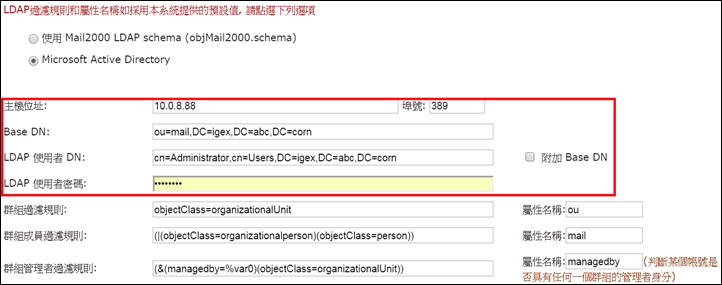
3. 群組整合好後,請點選「帳號管理 > 群組管理」點選網域群組,即可看到整合成功後的網域連結,點選進去後即可檢視群組架構。
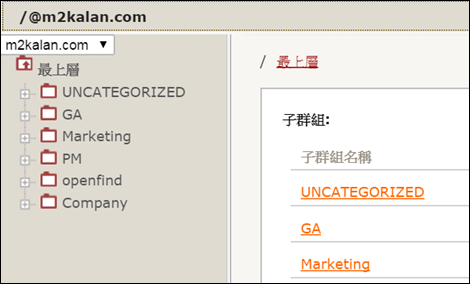
l
注意事項:
建議該網域所在之郵件主機類型的「使用者帳號目錄伺服器類型」和「群組類型」使用同一組設定值。如此,該網域的使用者登入MailGates時,MailGates才能透過LDAP的查詢回應,正確地判斷登入帳號是否為群組管理者身份。